ТОП-6 способов конвертировать VOB в MPEG бесплатно и онлайн в системах Windows/Mac
Автор: Юлия Юрьевна • 2023-04-11 19:02:01 • Проверенные решения
Как мы знаем, VOB, также известный как файл DVD Video Object, является основным форматом файлов на дисках DVD Video и содержит фактические данные фильма, в то время как формат MPEG является наиболее популярным для потоковой передачи высококачественного видео в Интернете. В основном потому, что MPEG является кроссплатформенным и некоммерческим стандартом и поддерживается всеми популярными веб-браузерами. Еще одним существенным преимуществом MPEG перед другими форматами является то, что качество видео остается неизменным при меньшем размере, благодаря очень сложной технике сжатия. Поэтому иногда мы конвертируем VOB в MPEG, чтобы наслаждаться видео и больше делиться им.
Существует множество онлайн-инструментов, а также настольных программ, которые помогут вам изменить формат видео с VOB на MPEG. Онлайн-программы бесплатны и просты в использовании, в то время как настольные программы имеют больше функций. Поэтому в зависимости от ваших требований к конвертации вы можете выбрать подходящий инструмент из следующих 6 бесплатных онлайн-конвертеров.
- Часть 1. Как конвертировать VOB в MPEG на Windows 10
- Часть 2. Другие 4 рекомендуемых способа конвертировать VOB в MPEG онлайн и бесплатно
- Часть 3. Лучший бесплатный конвертер VOB в MPEG для Mac (Catalina включена)
- Part 4. External knowledge about VOB files
Часть 1. Как конвертировать VOB в MPEG на Windows 10.
Для конвертирования файлов VOB в MPEG в системе Windows 10, Wondershare UniConverter (первоначально Wondershare Video Converter Ultimate) является наиболее рекомендуемым инструментом. Программа работает со всеми новейшими системами Windows и Mac и позволяет конвертировать 1000 форматов без потерь качества. Если вам нужно конвертировать VOB в MP4, MP4 в VOB или любой другой формат, это подходящий инструмент. Чтобы настроить видео перед конвертированием, в программу входит полный редактор с такими функциями, как обрезка, кадрирование, добавление спецэффектов, водяных знаков и др. Также поддерживается пакетная обработка для конвертирования нескольких файлов одновременно.
 Wondershare UniConverter - Лучший конвертер из VOB в MPEG
Wondershare UniConverter - Лучший конвертер из VOB в MPEG

- Конвертировать VOB в MPEG и другие 1000+ видеоформатов с супербыстрой скоростью и высоким качеством вывода.
- Редактировать видео VOB с помощью обрезки, кадрирования, поворота, добавления водяных знаков, применения эффектов и т.д.
- Сжать размер видео без потери качества путем изменения разрешения, битрейта и т.д.
- Запись видео VOB на DVD/Blu-ray диски с помощью бесплатных шаблонов меню.
- Пакетное конвертирование VOB в MPEG доступно в этой программе.
- Загрузка видео с YouTube и других 10000+ сайтов обмена видео путем вставки URL.
- Передача конвертированного MPEG-видео с ПК/Mac на iPhone/Android-устройства через USB-кабель.
- Инструментарий с дополнительными функциями, такими как запись экрана, создание GIF, исправление метаданных, запись на ТВ и т.д.
- Поддерживаемые ОС: Windows 10/8/7/2003/Vista/XP, Mac OS 10.15 (Catalina), 10.14, 10.13, 10.12, 10.11, 10.10, 10.9, 10.8, 10.7, 10.6.
Шаги по конвертированию VOB в MPEG с помощью Wondershare UniConverter:
Шаг 1 Запустите конвертер Wondershare VOB в MPEG и импортируйте файлы VOB.
Скачайте, установите и запустите UniConverter (первоначально Wondershare Video Converter Ultimate) на вашем компьютере. На вкладке Конвертер нажмите на кнопку ![]() , чтобы просмотреть и добавить VOB-файлы с вашего ПК. Вы также можете перетаскивать файлы напрямую. Для пакетной обработки можно добавить несколько файлов. Чтобы отредактировать файлы, выберите один из вариантов редактирования под миниатюрой файла после его добавления.
, чтобы просмотреть и добавить VOB-файлы с вашего ПК. Вы также можете перетаскивать файлы напрямую. Для пакетной обработки можно добавить несколько файлов. Чтобы отредактировать файлы, выберите один из вариантов редактирования под миниатюрой файла после его добавления.

Шаг 2 Выберите MPEG в качестве выходного формата.
В правом верхнем углу откройте выпадающее меню на опции Целевой формат: и на вкладке Видео выберите MPEG в качестве целевого формата. Также выберите разрешение выходного файла из предложенных вариантов.

Шаг 3 Конвертирование VOB в MPEG.
На вкладке Выход выберите расположение файла для сохранения конвертированного видео VOB. Наконец, нажмите на кнопку Начать, чтобы запустить процесс конвертации VOB в MPEG.

Чтобы конвертировать VOB в MPEG Mac, шаги аналогичны описанным выше.
Часть 2. Другие 4 рекомендуемых способа конвертировать VOB в MPEG онлайн и бесплатно .
Для конвертирования видео VOB в MPEG без загрузки какого-либо программного обеспечения существует множество онлайн-инструментов. Ниже представлены 4 лучшие программы.
1. Online UniConverter (первоночально Media.io)
Это один из популярных онлайн-инструментов, который не требует загрузки, установки или регистрации. Все широко используемые форматы поддерживаются программой в качестве входных и выходных файлов. Процесс конвертации прост и быстр. Одновременно в программу можно добавить не более двух файлов для конвертирования. Конвертированный файл может быть легко загружен на ваш компьютер из интерфейса программы.
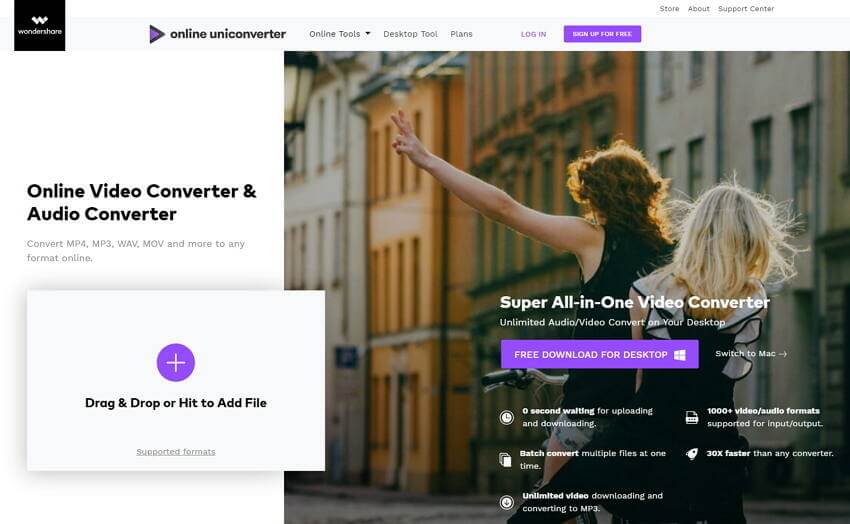
Плюсы:
- Бесплатное использование без необходимости загрузки программного обеспечения или регистрации.
- Поддерживает множество аудио- и видеофайлов в качестве целевого формата.
Минусы:
- Ограниченные возможности по сравнению с профессиональным программным обеспечением.
- За один раз можно добавить только два файла.
2. Convertio
С помощью Convertio вы можете быстро и просто конвертировать VOB, а также другие файлы в нужный формат. Программа позволяет добавлять файлы с ПК, URL, Google Drive и Dropbox. Максимальный размер загружаемого файла - 100 МБ. В качестве целевых файлов программа поддерживает ряд форматов аудио, видео и изображений. Для пакетного конвертирования можно добавлять несколько файлов. Конвертированный файл можно загрузить на компьютер или сохранить непосредственно на Google Drive или Dropbox.

Плюсы:
- В качестве целевых файлов поддерживается множество форматов видео, аудио и изображений.
- Простой и интуитивно понятный интерфейс.
- Пакетная обработка.
Минусы:
- Limited features.
- Maximum 100MB files can be added.
3. AConvert
Это еще одна бесплатная онлайн-программа, которая обеспечивает качественное конвертирование VOB в MPEG, а также в другие форматы. Помимо локальных файлов, вы также можете добавить URL-адрес файла из онлайн-источников и файлы из облачного хранилища для конвертирования. Для настройки программа позволяет изменять различные параметры добавленного файла, такие как скорость передачи данных, частота кадров, соотношение сторон видео и размер видео. После завершения процесса конвертирования файл можно загрузить из интерфейса программы.

Плюсы:
- Не требует загрузки программного обеспечения или регистрации.
- Позволяет изменять параметры добавленных видеофайлов.
Минусы:
- Ограниченные возможности поддерживаемых форматов целевых файлов.
- Зависимость от сети.
4. FreeFileConvert
С помощью FreeFileConvert все популярные аудио- и видеофайлы могут быть конвертированы в множество форматов в достойном качестве. Программа бесплатна в использовании и работает из окна браузера без необходимости входа или регистрации. В интерфейс можно добавить не более 5 файлов с общим размером не более 300 МБ. После загрузки и конвертирования файла его можно загрузить на ПК или отправить на нужный адрес электронной почты. Программа поддерживает ввод файлов с ПК, URL и облачного хранилища.

Плюсы:
- Поддерживает добавление файлов из нескольких источников.
- Поддерживаются популярные аудио- и видеоформаты.
- Позволяет добавлять до 5 файлов одновременно.
Минусы:
- Максимальный размер файла ограничен 300 МБ.
- Нет возможностей для редактирования или настройки файлов.
Часть 3. Лучший бесплатный конвертер VOB в MPEG для Mac (Catalina включительно).
Онлайн инструменты ограничены в возможностях и зависят от сети, а также скорости конвертирования. Поэтому, если вы хотите избежать этих ограничений онлайн-инструментов и при этом сэкономить, использование бесплатного настольного программного обеспечения - лучшее решение. Мы рекомендуем Wondershare Free Video Converter как лучшую программу в этой категории, поскольку она позволяет конвертировать множество форматов в хорошем качестве с дополнительными функциями. Программа совместима как с Mac (Catalina включительно), так и с Windows PC. Легкий редактор программы позволяет настраивать файлы с помощью различных функций.
Шаги для конвертирования VOB в MPEG с помощью Wondershare Free Video Converter:
Шаг 1: Откройте Wondershare Free Video Converter и добавьте файлы VOB. Запустите программу в вашей системе и в главном интерфейсе выберите вкладку Конвертировать. Нажмите на кнопку Добавить файлы, чтобы просмотреть и добавить файлы VOB из вашей системы. Также доступна функция перетаскивания.
Шаг 2: Редактирование файлов VOB (необязательно). При необходимости вы можете отредактировать добавленные файлы VOB для настройки. Выберите один из доступных вариантов редактирования под изображением миниатюры. Появится новое окно редактирования, в котором внесите необходимые изменения и нажмите на кнопку OK для подтверждения.
Шаг 3: Выберите целевой формат. Откройте выпадающее меню в опции Конвертировать все файлы в: в правом верхнем углу. На вкладке Видео выберите MPEG в качестве выходного формата. Вы можете сохранить разрешение, как у исходного источника, или изменить его из предложенных вариантов
Шаг 4: Конвертировать VOB в MPEG. На вкладке Выход выберите местоположение файла Mac для сохранения конвертированного видео. Нажмите на кнопку Конвертировать Все, чтобы продолжить процесс конвертирование.

Часть 4. Дополнительные знания о файлах VOB.
1. Что такое файл VOB и как его воспроизвести
VOB расшифровывается как Video Object, и это формат для хранения DVD-Video носителей. Файл VOB способен хранить цифровое видео, аудио, субтитры, меню, навигацию и другое содержимое в виде потока. Файлы VOB могут находиться в папке VIDEO_TS на DVD, и во многих случаях они зашифрованы.
Существует множество проигрывателей, поддерживающих воспроизведение файлов VOB. К числу широко используемых и бесплатных плееров относятся Windows Media Player, VLC Media Player, Potplayer, GOM Player и Media Player Classic.
2. Могут ли файлы VOB воспроизводиться в проигрывателе Windows Media
Последняя версия проигрывателя Windows Media Player совместима с файлами VOB. Если у вас возникли проблемы при воспроизведении файлов VOB, вы можете переименовать их в.MPG или установить коды этого файла для воспроизведения.
3. Можно ли воспроизводить файлы VOB на DVD-плеере
Для того чтобы воспроизводить файлы VOB на DVD-плеере, необходимо записать эти файлы на диск, а для этого нужно хорошее программное обеспечение для записи DVD. Wondershare UniConverter (первоначально Wondershare Video Converter Ultimate) является одним из лучших инструментов, позволяющих записывать VOB, а также другие файлы на DVD без потерь качества. Программа поддерживает множество дополнительных функций, связанных с дисками, таких как установка бесплатного шаблона меню DVD, добавление фоновой музыки или изображения, редактирование заголовка DVD, предварительный просмотр в реальном времени и другие, в результате чего получаются профессионально выглядящие DVD.
Шаги для записи VOB на DVD с помощью Wondershare UniConverter:
Шаг 1: Откройте Wondershare UniConverter на вашем компьютере и перейдите на вкладку Запись, нажмите на кнопку +Добавить файлы, чтобы просмотреть и добавить файлы VOB из системы. Здесь можно добавить несколько файлов.
Шаг 2: Чтобы отредактировать добавленные файлы, нажмите на нужный значок редактирования под миниатюрой файла. Затем выберите шаблон из доступных дизайнов в правой части панели. Перемещайте стрелки влево и вправо, чтобы проверить доступную тему. Нажмите на значок редактирования, чтобы добавить фоновое изображение или музыкальный файл.
Step 3: When all settings are done, enter the blanks for the DVD label and choose Menu type, aspect ratio, TV standard, and Quality.
Шаг 4: Вставьте чистый диск в компьютер, а затем выберите место, куда вы хотите записать файлы VOB, из выпадающего меню на вкладке Записать видео в правом верхнем углу. Наконец, нажмите на кнопку Записать, чтобы начать запись VOB файлов на DVD.


Юлия Юрьевна
Главный редактор